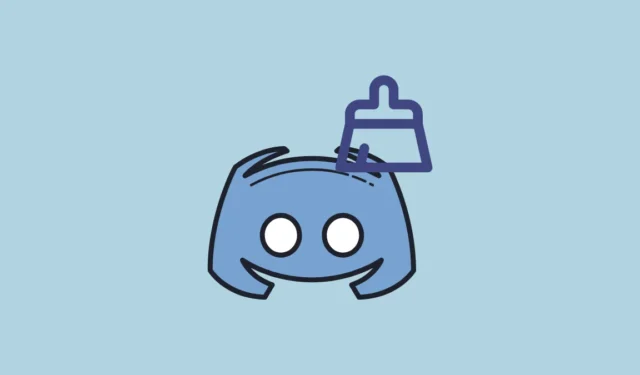
Pokud jste uživatelem Discordu, můžete dostávat stovky zpráv denně, nemluvě o bezpočtu obrázků, memů a odkazů. Všechny tyto obrázky a zprávy ukládá aplikace Discord do složky mezipaměti ve vašem systému. To znamená, že časem se tato složka mezipaměti může zvětšit a začít zabírat značnou část diskového úložiště.
Když je složka mezipaměti příliš velká, může to ovlivnit výkon systému. Zvyšuje se také pravděpodobnost poškození souborů, což může způsobit problémy při spuštění aplikace Discord, jako je zamrzání a problémy s překrýváním. Naštěstí můžete vyčistit složku mezipaměti na počítači se systémem Windows 11 snadno v několika krocích, které jsme vysvětlili níže.
Vymazání mezipaměti aplikace
Přístup, který použijete k vymazání mezipaměti Discord na počítači se systémem Windows 11, bude záviset na tom, jak aplikaci používáte. Pokud používáte vyhrazenou aplikaci pro Windows, budete muset vymazat mezipaměť aplikace.
- Otevřete nabídku Start a zadejte
%appdata%a stiskněte klávesu „Enter“ nebo klikněte na první možnost.

- V okně, které se otevře, poklepejte na složku ‚Discord‘ a zobrazte její obsah.

- Dále najděte složku ‚Cache‘ a otevřete ji dvojitým kliknutím na ni. Uvnitř najdete další složku s názvem ‚Cache_Data‘.

- Otevřete složku ‚Cache_Data‘, vyberte všechny soubory v ní a odstraňte je kliknutím pravým tlačítkem myši a kliknutím na možnost ‚Smazat‘. Před odstraněním souborů se ujistěte, že jste úplně ukončili Discord. Nezapomeňte poté vyprázdnit koš.

- Chcete-li se ujistit, že jsou odstraněny všechny soubory mezipaměti, odstraňte také obsah složek Code Cache a GPUCache ve složce Discord.
Vymazali jste složku mezipaměti a ušetřili místo na disku. Tato metoda však funguje pouze v případě, že používáte aplikaci Discord pro Windows.
Vymazání mezipaměti webového prohlížeče
Pokud místo aplikace Discord spustíte Discord ve webovém prohlížeči, uloží se všechna data do složky mezipaměti prohlížeče. To znamená, že budete muset vymazat mezipaměť prohlížeče, abyste se zbavili souborů, které zabírají místo na disku.
- Otevřete Google Chrome a kliknutím na tři tečky v pravém horním rohu otevřete rozbalovací nabídku.

- Klikněte na možnost „Nastavení“ v rozbalovací nabídce, jakmile se zobrazí.

- Na stránce Nastavení Chromu klikněte vlevo na možnost „Ochrana osobních údajů a zabezpečení“ a poté na možnost „Vymazat údaje o prohlížení“.

- V zobrazeném vyskakovacím okně se ujistěte, že je zaškrtnuta možnost ‚Obrázky a soubory v mezipaměti‘. Poté klikněte na tlačítko ‚Vymazat data‘.

Jakmile vymažete složku mezipaměti Discord v počítači se systémem Windows 11 nebo mezipaměť prohlížeče, budete moci uvolnit místo v počítači a také opravit problémy ovlivňující jeho výkon. Jakmile však znovu začnete používat Discord, složka mezipaměti se opět začne plnit. Musíte jej tedy pravidelně čistit, abyste se vyhnuli problémům s nedostatkem úložiště a výkonu.



Napsat komentář